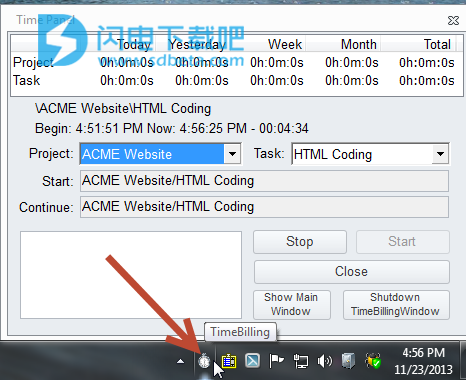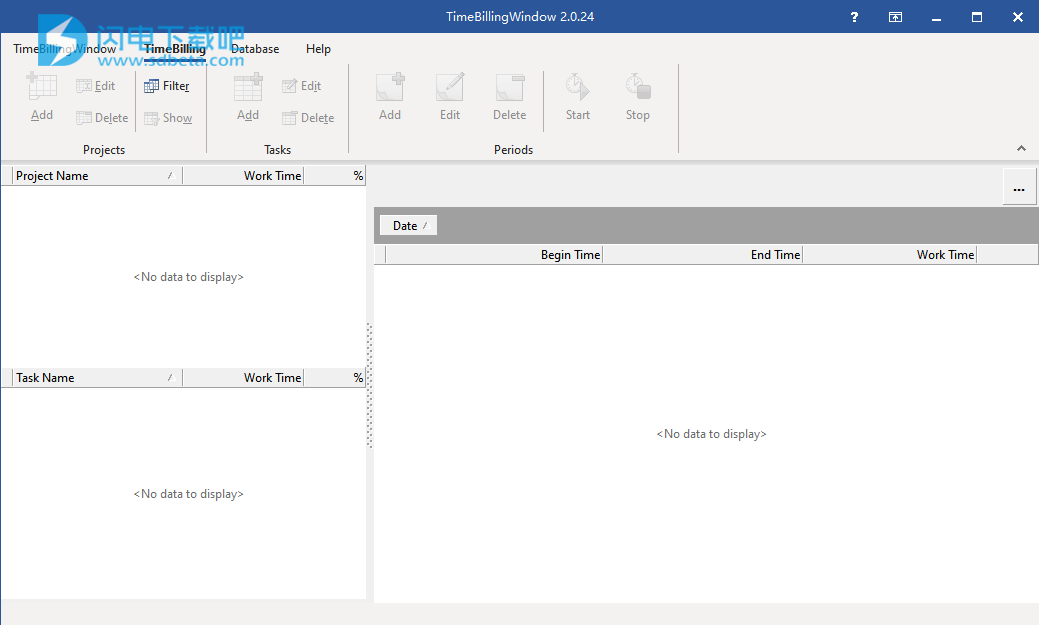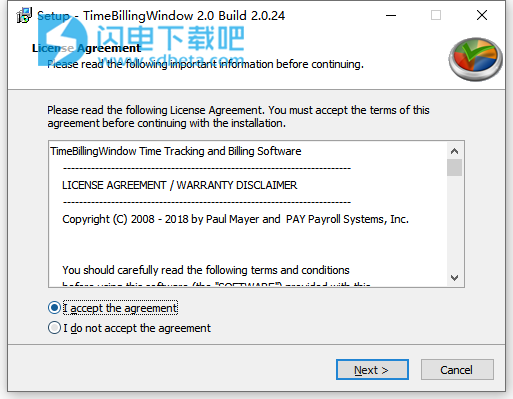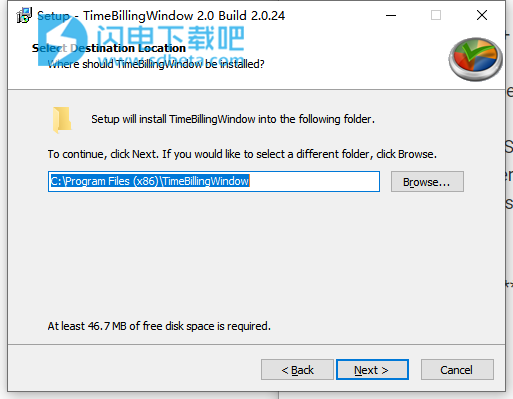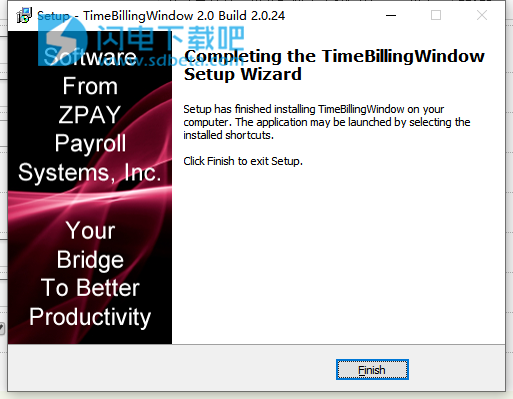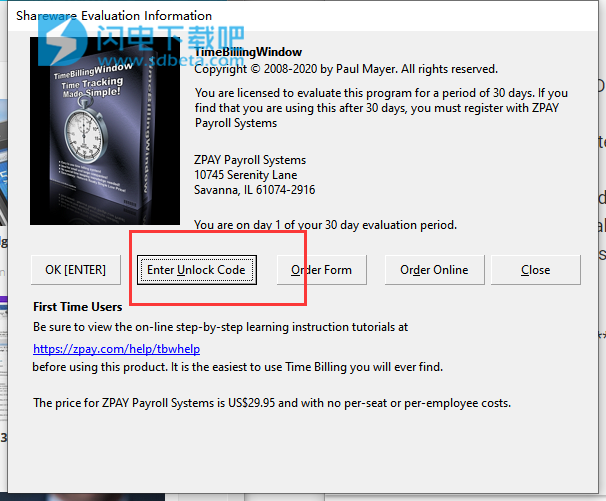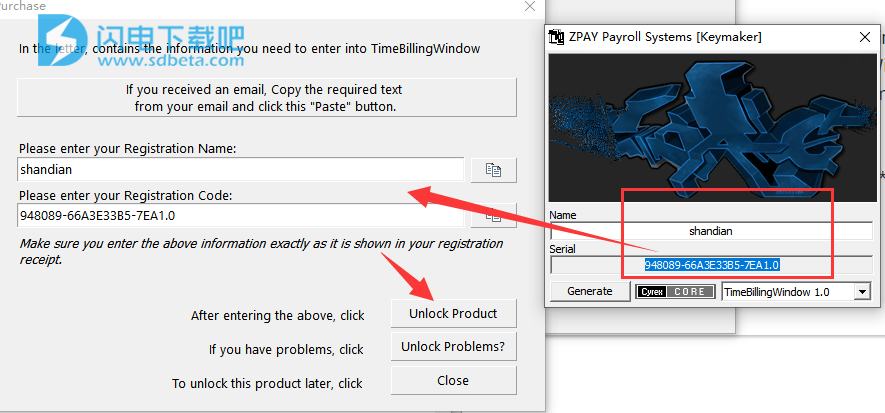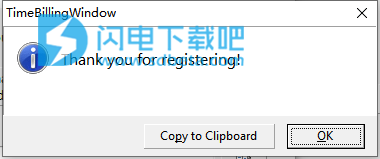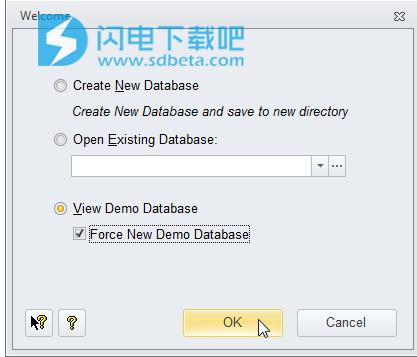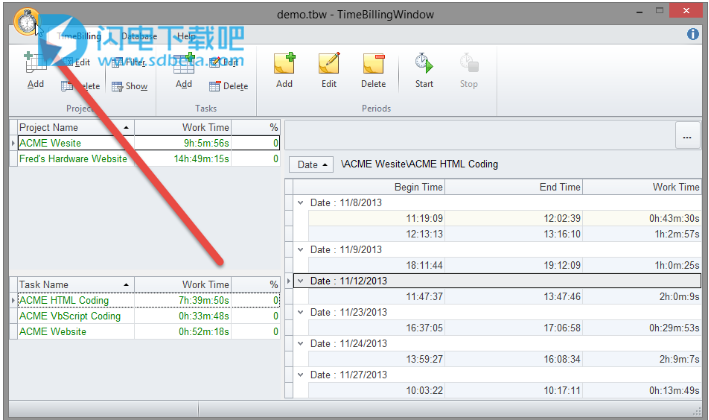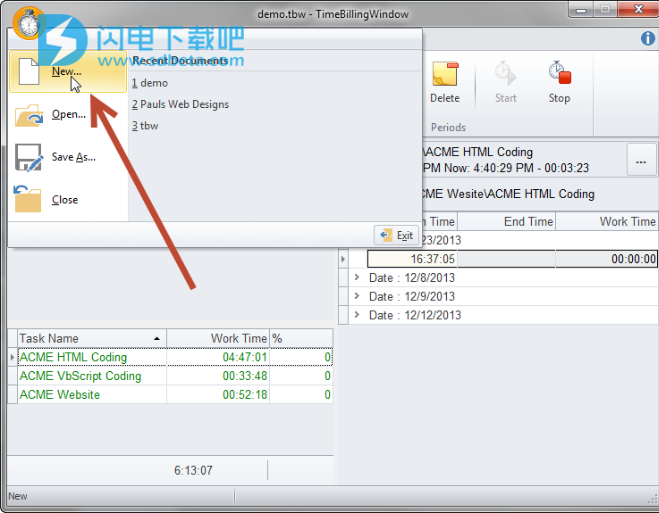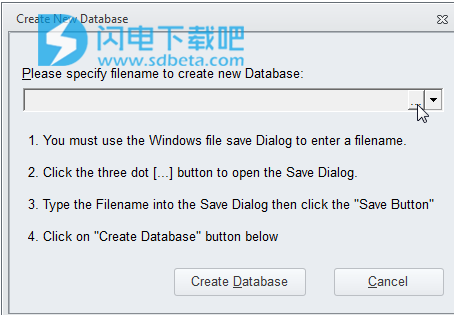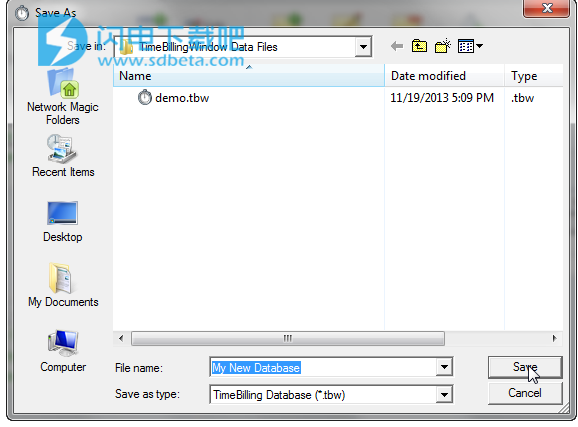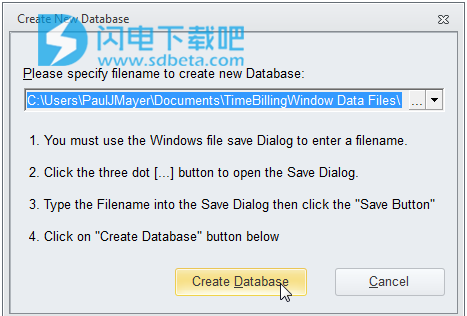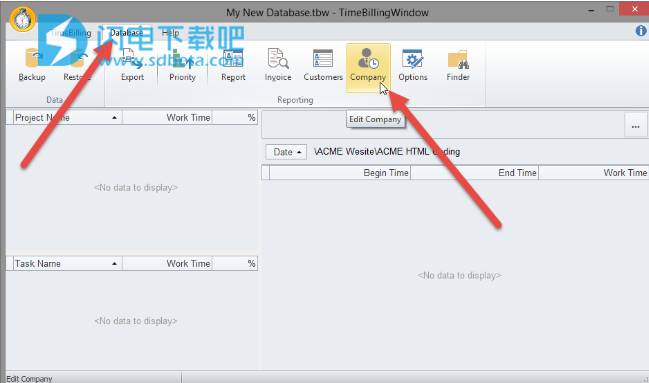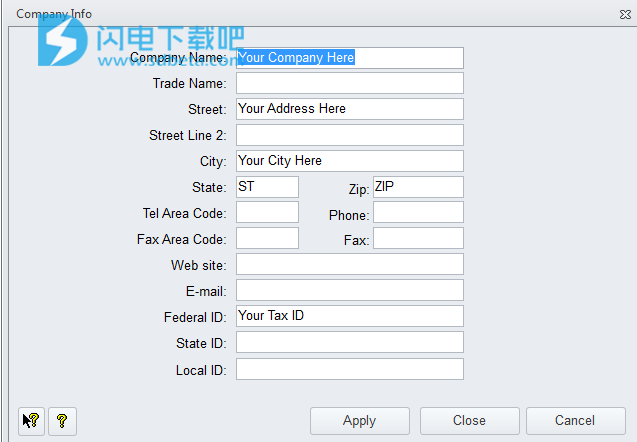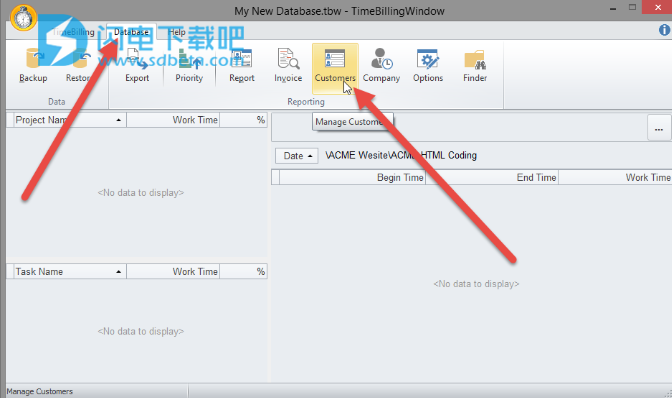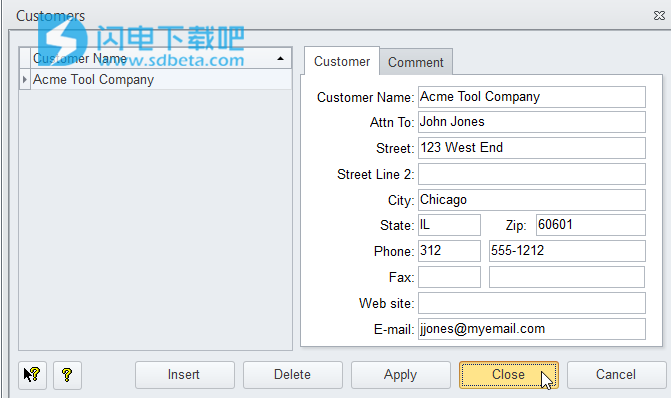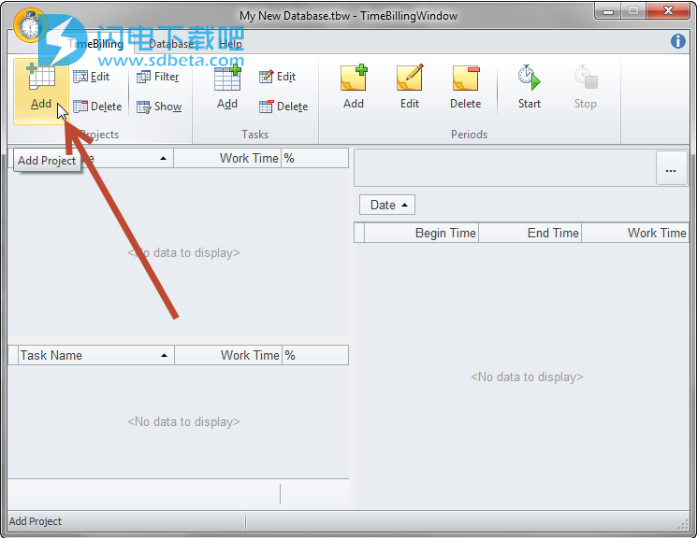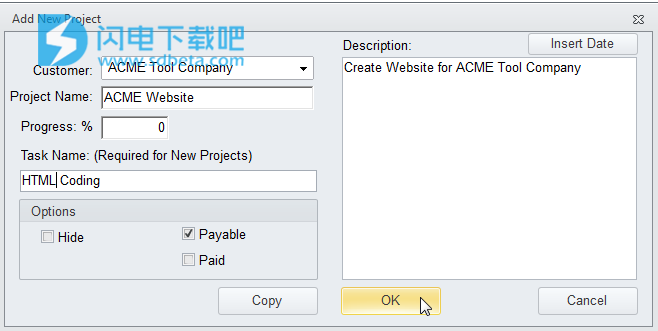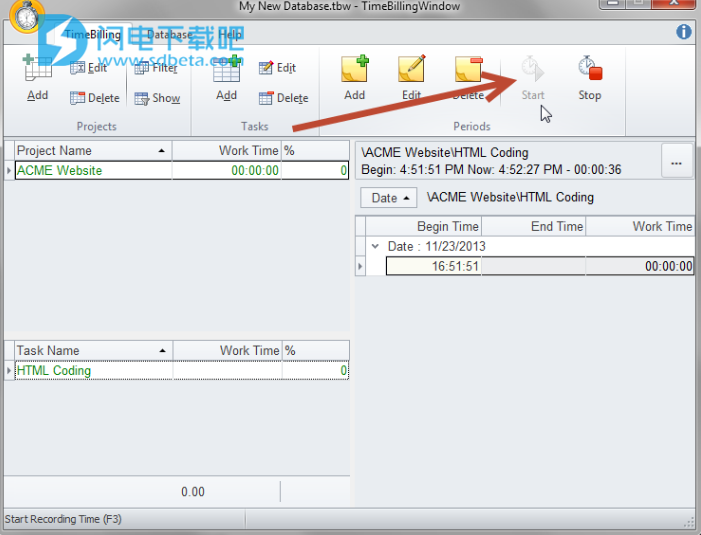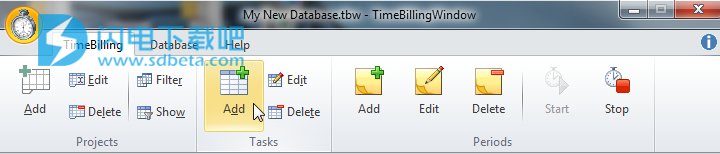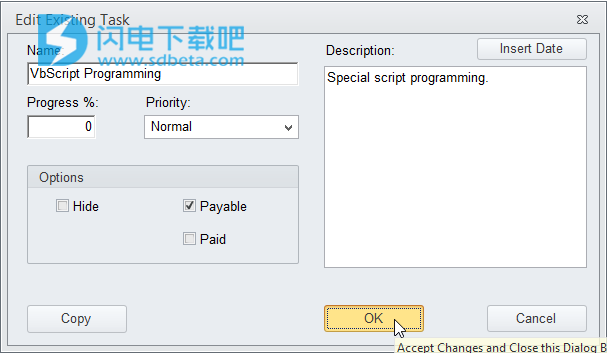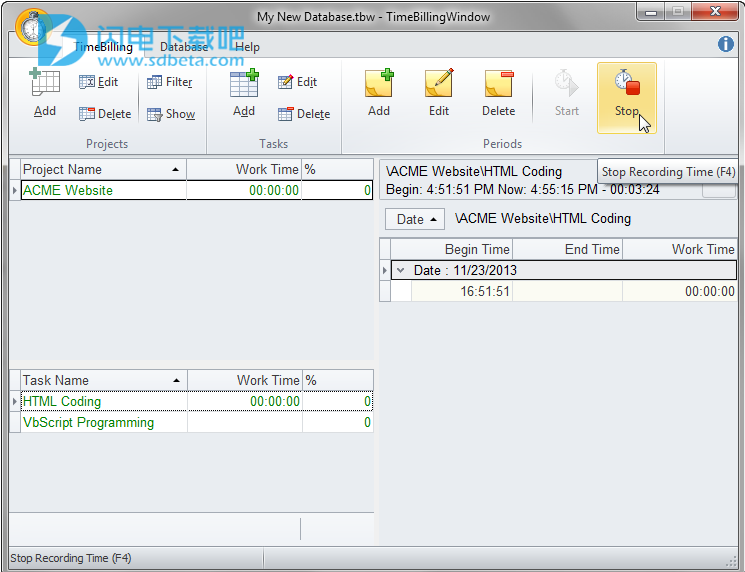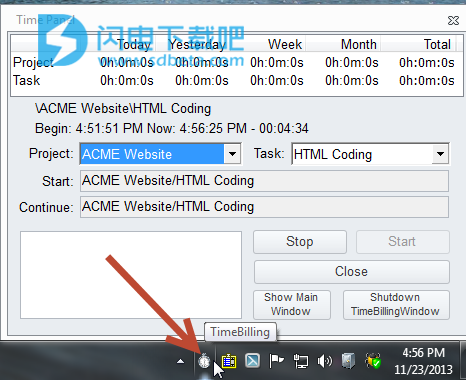5、点击使用解锁码按钮
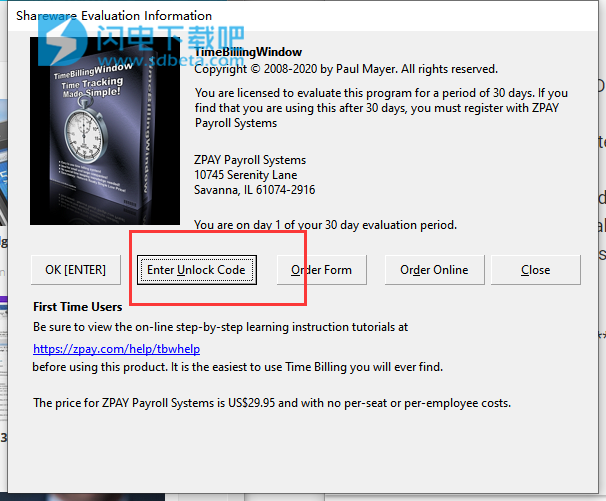
6、运行keygen,选择TimeBillingWindow,点击generate生成注册码,将注册信息复制到软件中,点击解锁软件
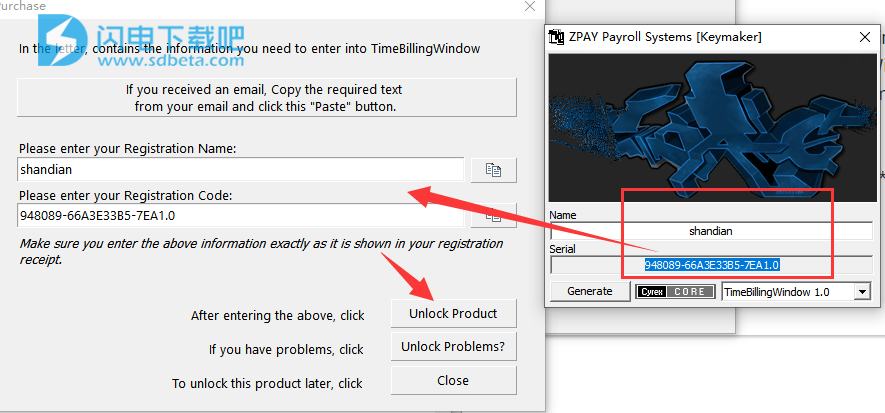
7、成功提示
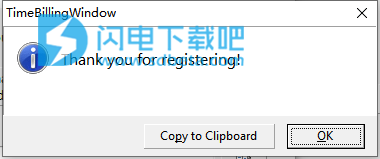
功能特色
1、TimeBillingWindow的上述界面为您提供了设置和管理客户时间计费记录所需的所有工具和功能。如果按小时为您的客户收取费用,这是为您提供的工具,简单,快速且易于使用。
小型Tray Icon网站在您的桌面上等待着您。客户致电,将鼠标移到任务栏图标上,我们的快速选择窗口即会生效。您可以在下面的窗口中记录您的时间,如下所示,也可以选择打开主窗口来记录时间。
2、管理工具中的“编辑时间段”工具。如您所见,您可以在此工具中编辑,删除和添加新的时间记录。这只是许多强大的功能之一,可以节省您的时间来管理为客户工作的时间记录。
3、易于使用的工具中的软件时间计费
4、在Windows 2003、2008、2008R2、2012,Windows XP,Vista,Windows 7,Windows 8和Windows 10下运行
5、简单易用的时间跟踪界面
6、管理无限数量的客户以跟踪时间
7、为客户打印报告和发票
8、轻松添加时间段并编辑客户站点上完成的工作
9、作为任务栏图标运行,可快速,轻松地访问甚至可以从任务栏弹出窗口中启动,暂停和停止
10、项目链接到客户,任务链接到项目,时间段链接到任务
使用帮助
快速开始
首次启动TimeBillingWindow时,可以选择打开Demo数据库创建新数据库或打开现有数据库。如果您想在播放示例数据后重新开始,则“ Force New Demo Database”复选框将创建一个新的Demo数据库。
将来您也可以使用主界面。要创建一个新的数据库,请按照以下说明进行操作:
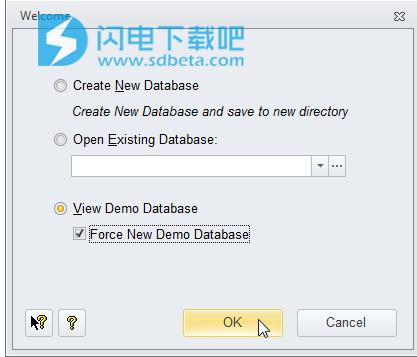
单击程序左上角的按钮。
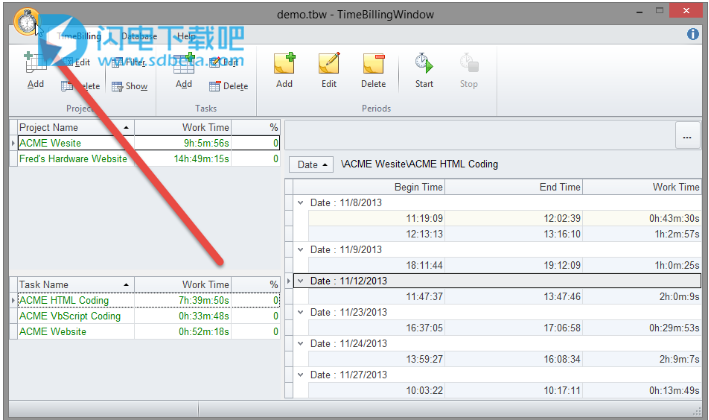
然后从选择中选择“新建”。
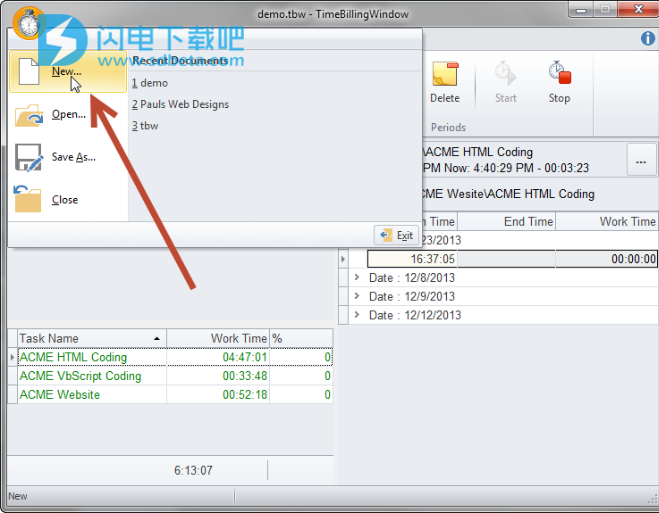
然后单击下面看到的方形小按钮。
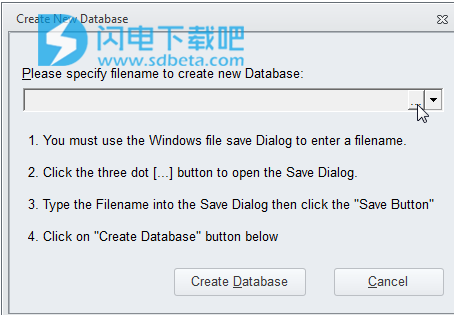
这将打开Windows文件另存为对话框。请注意,我们将数据库放置在Documents文件夹的TimeBillingWindow子文件夹中。输入您要创建的文件名,如下面的示例所示。然后点击保存按钮。
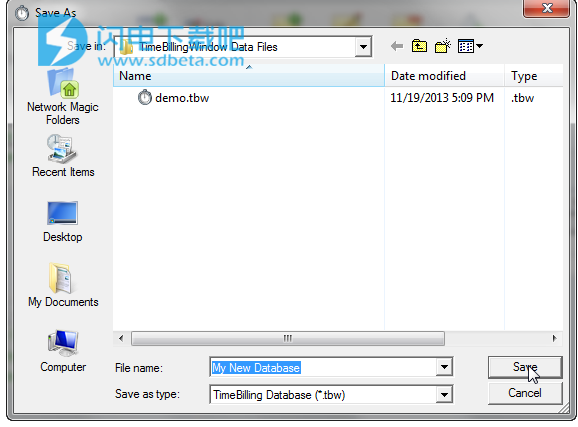
然后,当返回“创建新数据库”窗口时,单击“创建数据库”按钮。
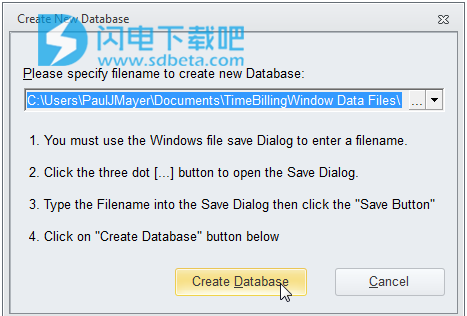
现在,您的新数据库已创建,可供您使用。
创建自己的数据库后,在开始跟踪,保存和报告时间之前,您应该做一些事情。
首先,我们要输入贵公司的数据。这是将显示在TimeBillingWindow为您创建的发票上的信息。因此,在程序中单击“计时”选项卡,然后选择“公司”。
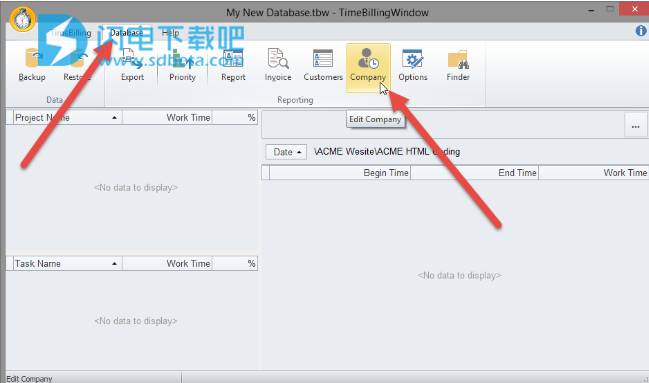
这将打开一个数据输入页面,用于输入有关您公司的信息。至少要更换文本支架,因为它们是保存数据所必需的。正如您在下面看到的那样,很容易输入,完成后,只需单击“关闭”按钮即可保存数据并关闭该页面。
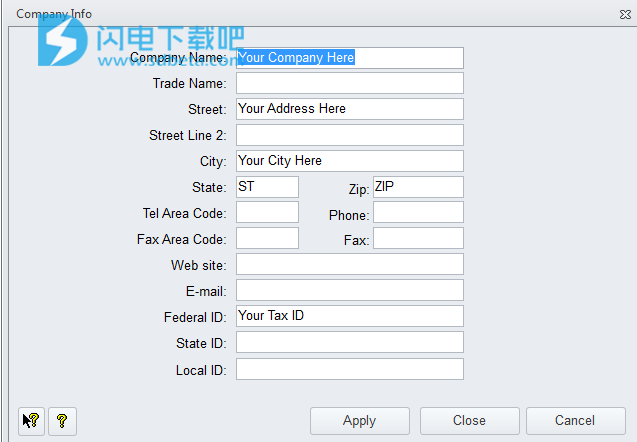
接下来,让我们添加一个将与您合作的客户。单击“客户”按钮以打开页面以输入有关客户的信息。
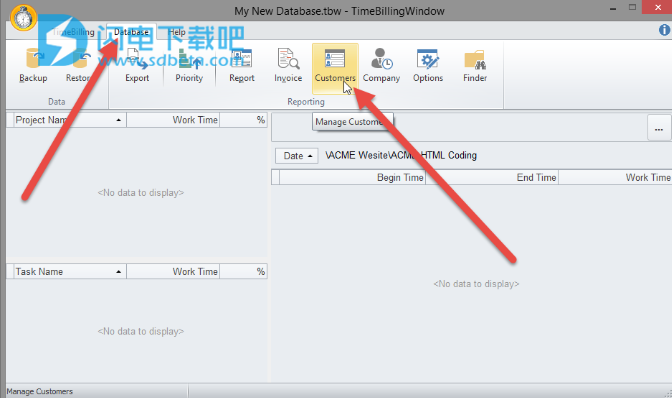
然后在页面右侧输入信息,如下所示。再次单击“关闭”按钮将保存信息并关闭输入页面。
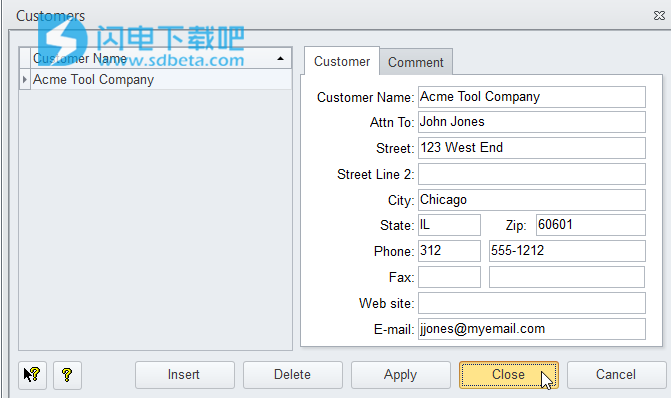
完成上述操作后,您将可以添加项目,然后添加任务,并跟踪和存储任务时间。
如果通过选择“ TimeBilling”选项卡返回首页,则可以在“项目”部分中单击“添加”以添加项目。
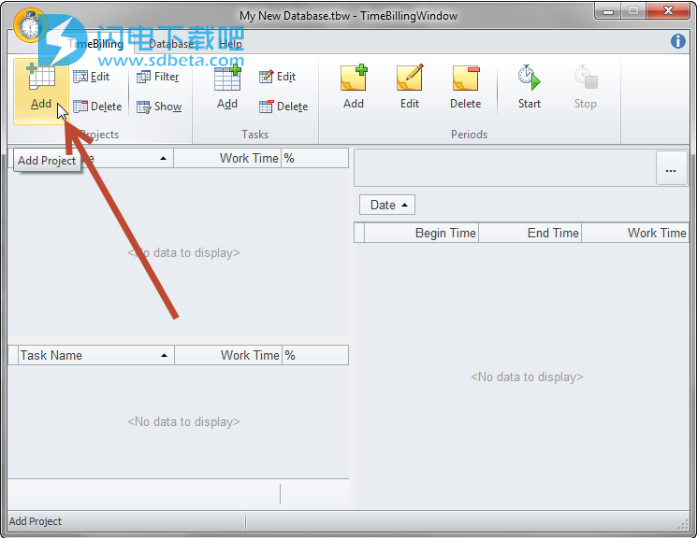
然后将打开一个页面供您创建项目。在下面的示例中,我们将跟踪为上面创建的ACME Tool Company创建一个小型网站的时间。正如您在下面看到的,我们从输入的公司的下拉列表中选择了Acme Tool Company,并为项目指定了名称,任务名称和简短说明。
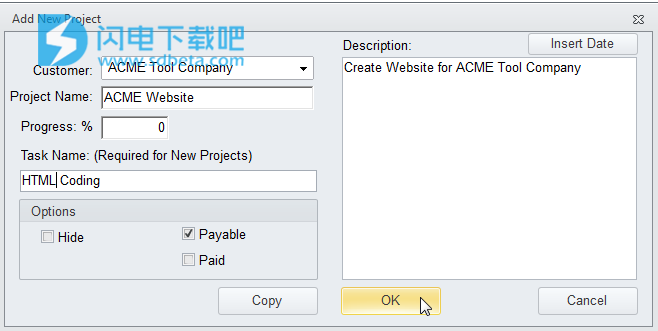
您的任务已准备好开始一个时间段,只需单击“开始”按钮即可开始跟踪时间,如下所示。“停止”按钮将停止/暂停计时器,您可以根据需要继续或移动到其他任务。
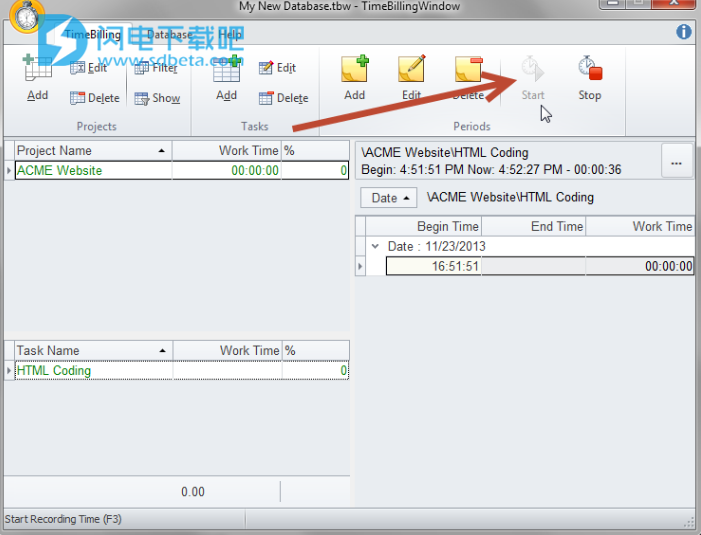
要为该项目创建其他任务,只需在主菜单区域的“任务”部分中单击“添加”按钮。
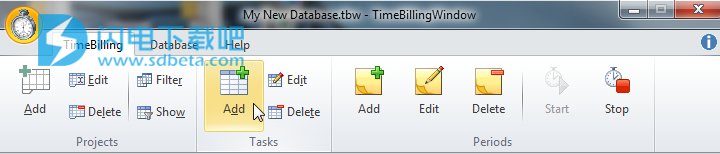
请注意,在保存之前,我们为新任务指定了名称和简短描述。
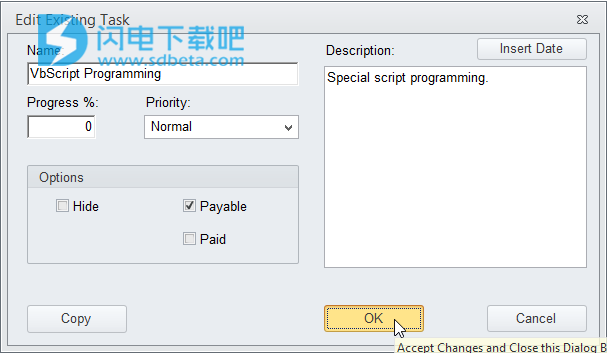
然后单击主菜单中的“开始”按钮以启动时钟。屏幕现在应该看起来像下面那样。您可以启动和停止时钟,也可以从此页面添加更多任务和时间段。
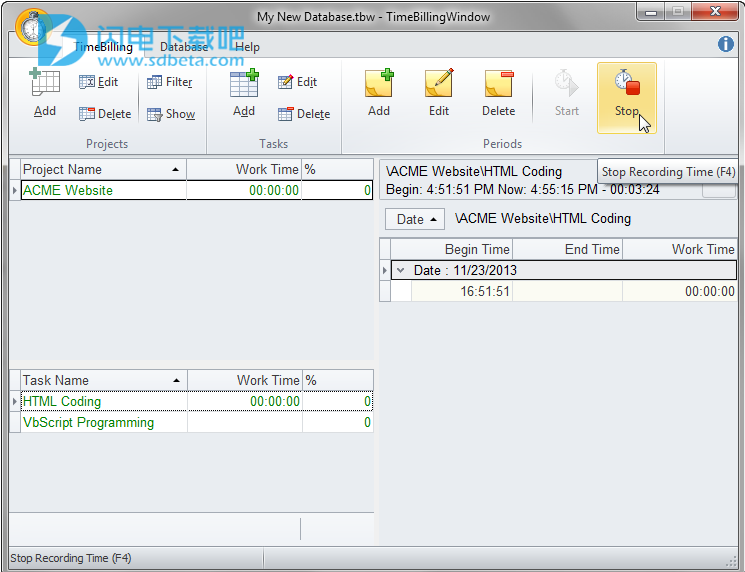
为了简化操作,您可以关闭主窗口,它将最小化到任务栏。如果将鼠标移到任务栏中的TimeBillingWindow图标上,将打开一个快速页面,如下所示。在此窗口中,您可以启动,停止和继续选定的任务,而无需打开主窗口。
该工具还是您打开主窗口以及完成后关闭TimeClockWindow的大门。如果您是一位忙碌的顾问,那么您确实希望一直保持运行状态,以随时为客户跟踪时间。